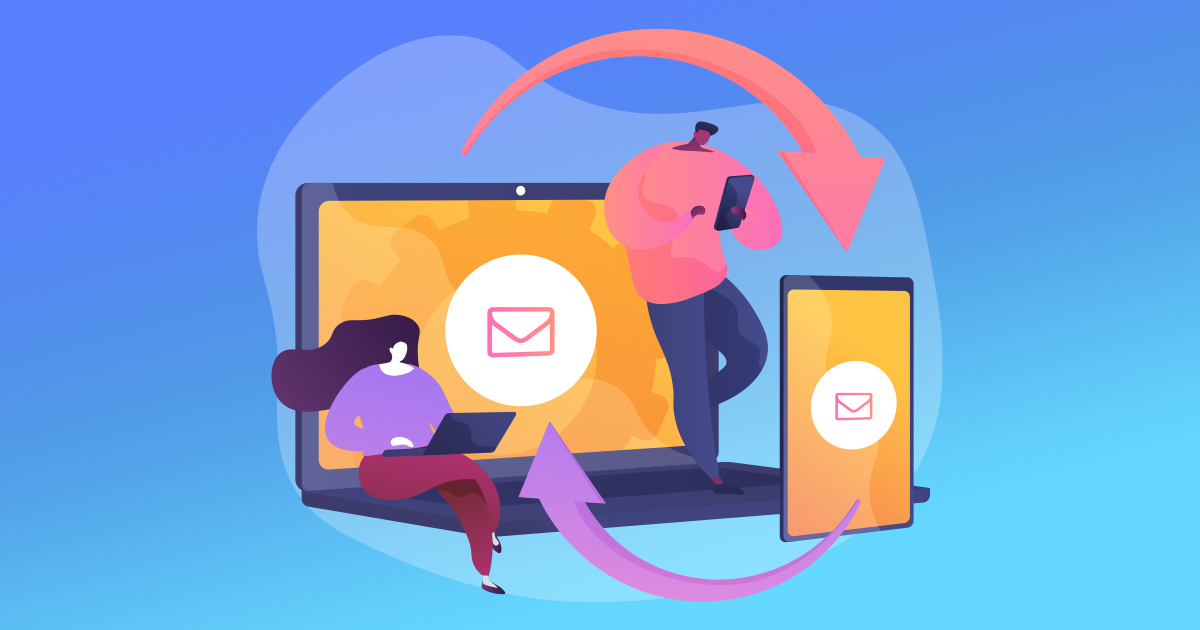Gemakkelijk een sms versturen via pc
Soms heb je geen zin om via je smartphone te sms’en. Omdat het toetsenbord superklein is, bijvoorbeeld. Daardoor kan het lastig en irritant zijn om lange berichten te tikken. Of omdat je lekker aan het browsen bent op je laptop en je geen idee hebt waar je je mobiel hebt gelaten.
Je reddingsboei in zulke situaties? Yep, diezelfde laptop. Groot toetsenbord, comfortabel typen! Je kunt namelijk ook gewoon een sms versturen via je computer.
Hoe verstuur je een sms’je via je pc?
Nu we weten dat het mogelijk is om te sms’en vanaf je pc, gaan we uitvinden hoe. Er zijn een paar verschillende manieren om je laptop in een sms-machine te transformeren. We zetten de schijnwerpers op de beste drie!
1. Een anonieme sms versturen, snel en eenvoudig
Soms is het niet genoeg om sms’jes vanaf je computer te kunnen versturen. Soms wil je namelijk dat die sms’jes niet kunnen worden herleid naar jou. Anoniem, dus. Waarom? Misschien wil je een grap uithalen met een vriend of vriendin. Of misschien is de inhoud van je bericht erg persoonlijk en wil je niet dat deze gevoelige informatie door anderen kan worden gelezen.
In dat geval kom je bij ons. Anoniem smsen is niet erg ingewikkeld. Je gaat gewoon naar onze website, typt je berichtje en kiest een fictieve afzender uit een lijst van telefoonnummers. Je kunt je sms direct verzenden via je pc of tablet of een latere datum en tijdstip selecteren. Waar je ook voor kiest, je bericht wordt altijd veilig en volledig anoniem verzonden.
2. Verstuur een sms via e-mail
Wil je een bericht sturen naar iemand in de Verenigde Staten of Canada? Volg dan deze stappen om een sms via e-mail te verzenden:
- Open een nieuwe e-mail en typ je bericht
- Typ het telefoonnummer van de ontvanger in het aan-veld van je e-mailprogramma
- Vergeet de netcode niet en gebruik geen underscores
- Combineer het cijfernummer van de ontvanger met het bijbehorende sms-e-mailadres van de provider
- Check je berichtje en druk op verzenden!
- Het antwoord van de ontvanger verschijnt in je mailbox.
Maar wat als je de domeinnaam van de provider van je vriend niet kent? We kunnen het ons voorstellen als je geen idee hebt, wij zouden ook niet weten voor welke providers onze vrienden hebben gekozen. Maak je geen zorgen. Ga gewoon naar TextMagic en vul het telefoonnummer van de ontvanger in. De naam van de provider verschijnt vanzelf, maar het is wel een service waarvoor je moet betalen.
Gebruik je Gmail? Mooi, je kunt hier meer lezen over sms’jes versturen via Gmail.
3. Gebruik de Chrome-extensie
Als je Google Chrome en Gmail gebruikt, kun je een extensie als Send your Email to SMS (tekst) gebruiken. Met deze app kun je per maand tot tien berichten gratis versturen. Het hele proces zit relatief makkelijk in elkaar.
- Download de extensie bij de Chrome Web Store
- Open Gmail op je laptop en zie het mobielicoontje verschijnen in je e-mailvenster
- Klik op Compose om je bericht te schrijven
- Klik op het mobielicoontje in de linkerhoek beneden
- Typ het nummer van de ontvanger
- Typ je bericht
- Verstuur je bericht!
Een anoniem sms’je via je tablet sturen
Wat geldt voor je computer, geldt ook voor je tablet. Ook dan ga je naar onze website, tik je een berichtje, kies je een fictieve afzender uit onze lijst van telefoonnummers en druk je op verzenden. Simpel, veilig en gegarandeerd anoniem!
Met een maximum van 1224 karakters heb je bovendien voldoende ruimte om te boodschap over te brengen en tegelijkertijd volledig onder de radar te blijven. Wil je emojis gebruiken in je sms? Tuurlijk, die kleine ventjes ondersteunen wij ook!
Nog een extra tip om je op weg te helpen: wil je een grap uithalen met iemand? Verwerk dan geen persoonlijke details in je tekst, of je wordt meteen ontmaskerd.
Het goede aan deze methode is dat je de provider van de ontvanger helemaal buitenspel kunt laten. De app doet dat namelijk automatisch voor jou en dat scheelt een hele hoop tijd en gedoe.
Hoe verstuur je sms’jes vanaf je tablet?
Oké, dus nu weten we hoe we moeten sms’en vanaf onze laptops en computers. Maar hoe sla je aan het sms’en via die kleine, handige tablets? Kun je via je tablet tekstberichten de wereld in te slingeren? Natuurlijk kan dat.
1. Gebruik anonieme sms
Met onze service kun je een ongelimiteerd aantal sms’jes versturen via je tablet. Alle berichten worden direct verstuurd en je krijgt een fijne notificatie als je sms is aangekomen. Aarzel dus niet en verstuur je eerste sms via onderstaande button!
2. Gebruik MySMS
Andere optie: probeer de app MySMS. Die kun je downloaden op zowel je telefoon als je tablet. Als je voor het eerst met de app aan de slag gaat, zie je een button die zegt: Sign up with Google. Klik op die button en selecteer het account dat je wil gebruiken. Als je niet in kunt loggen met je bestaande account, klik je gewoon op Add account en volg je de stappen die daar verschijnen.
Het installeren van MySMS op je tablet is al even gebruiksvriendelijk. Net als bij je telefoon klik je op de button Sign up with Google. Vervolgens selecteer je hetzelfde account dat je hebt gebruikt op je telefoon of voeg je dit account toe als het niet verschijnt in de keuzelijst. Wacht totdat de connectie gemaakt is et voilà! Vanaf dit moment kun je berichtjes meteen versturen en verzenden. Deze berichtjes zijn bovendien gekoppeld aan je telefoon, dus ze lopen synchroon.
Het beste nieuws? Per maand kun je een ongelimiteerd aantal sms’jes versturen, wat enorm is in vergelijking met de meeste andere providers. Je kunt ook bijlagen verzenden, iets wat ook niet bij elke provider mogelijk is. Wil je nog krachtigere features? Dan heb je een Premium account nodig.
3. Alternatieven?
Natuurlijk, er zijn verschillende andere slimme apps op de markt. Zoals Pushbullet, een handige app waarmee je supersnel data uitwisselt tussen computers en telefoons. Het enige nadeel is dat je met deze app slechts honderd gratis sms’jes per maand kunt versturen.
Een andere speler in het veld is Yappy, die berichtjes en notificaties tussen telefoons, tablets en computers prima synchroniseert. Net als bij MySMS kun je berichtjes ongelimiteerd verzenden en ontvangen, maar de berichten worden maar veertien dagen bewaard. Als je advertenties wil blokkeren en meer features wil gebruiken, kost het je vijf dollar per maand.
Laatste tip. Denk vooral aan een VPN-service, zoals NordVPN, om ervoor te zorgen dat je internetconnectie anoniem is en niet kan worden achterhaald. Op die manier bescherm je je online identiteit op elk apparaat. Lees hier meer over in ons artikel over VPNs!
Veelgestelde vragen over sms'en via je pc
Kan ik de berichten van mijn iPhone op mijn computer krijgen?
Ja, het is mogelijk om tekstberichten van je iPhone naar pc of laptop te kopiëren. Hiervoor zijn drie opties waar je uit kunt kiezen.
- Maak een back-up met iTunes. Hiermee sla je een kopie op van alle gegevens op je iPhone, waaronder je sms-berichten. Wel is het zo dat je hier alleen iets aan hebt, als je die gegevens vervolgens weer terug op een iPhone zet. Bovendien kun je met het bestand op je computer zelf niets doen, dus je kunt hiermee geen berichten versturen via je computer.
- Overzetten en opslaan met een transfer tool. Er zijn diverse transfer tools, zoals Tenorshare iCareFone, om sms-berichten te downloaden van je iPhone naar je computer. Het verschil met de back-up via iTunes is dat de berichten ook leesbaar zijn op je computer. Dit werkt voor Windows en Mac.
- iMessage op een Mac. Via iMessage kun je onbeperkt berichten op je pc bekijken, maar ook versturen. Je moet alleen even inloggen met je Apple ID en de Messages app op je Mac openen. Via je iPhone stel je zo in dat de berichten doorgestuurd worden: Instellingen > Berichten > Berichten doorsturen.